مواد جي جدول
ڪيترن ئي حالتن ۾، توهان کي پنهنجي Excel شيٽ ۾ ٽولي جا نشان ٺاهڻ گهرجن. ڇو ته ٽيلي نشان ڊيٽا کي بصري طور تي خوش ڪرڻ واري انداز ۾ نمائندگي ڪري سگھن ٿا. پر ٽيلي مارڪ ٺاهڻ لاءِ MS Excel ۾ ڪو به ٺهيل سسٽم موجود ناهي. هتي، اسان توهان کي ايڪسل ۾ ٽيلي مارڪون ٺاهڻ لاءِ 4 آسان ۽ آسان طريقا ٻڌائينداسين.
Practice Workbook ڊائون لوڊ ڪريو
توهان هيٺ ڏنل Excel ورڪ بڪ ڊائون لوڊ ڪري سگهو ٿا بهتر سمجهڻ ۽ پاڻ تي عمل ڪرڻ لاءِ.
Tally Marks.xlsm ٺاهڻExcel ۾ ٽيلي مارڪ ٺاهڻ جا 4 طريقا
هڪ ٽيلي گراف عام طور تي چار لائينن تي مشتمل هوندو آهي، جنهن ۾ پنجين ٽيلي جي نمائندگي ڪئي ويندي آهي. هڪ تري واري لڪير. هي هڪ خوشگوار بصري گروپ ٺاهي ٿو. عام طور تي، اسين استعمال ڪندا آهيون ٽيلي نشانن جي نمائندگي ڪرڻ لاءِ جيڪو ڪجهه ٿئي ٿو. جيتوڻيڪ Microsoft Excel ۾ ڪيترائي بلٽ ان چارٽ قسم آهن، ان ۾ ٽيلي گراف آپشن شامل نه آهي. تنهن ڪري اسان کي متبادل طريقا استعمال ڪرڻا پوندا.
هتي، اسان وٽ ووٽ ڳڻپ لسٽ جو هڪ ڊيٽا سيٽ آهي جنهن ۾ فرد جو نالو ۽ انهن جا ڪل ووٽ<2 شامل آهن>.
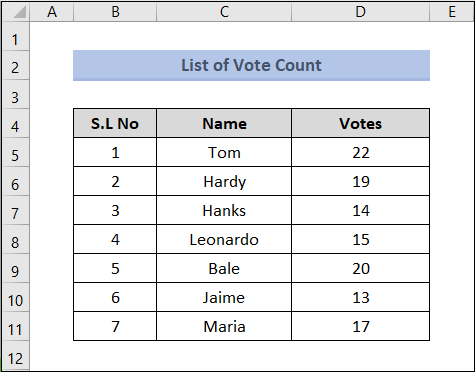
اسان انهن ووٽن جي ڳڻپ کي ٽولي جي نشانن ۾ ڏيکارڻ چاهيون ٿا. ان لاءِ، اسان ڪجھه طريقا استعمال ڪنداسين جن ۾ فارمولا ۽ بار چارٽ شامل آھن.
1. REPT فنڪشن کي استعمال ڪندي
اسان جي پھرين طريقي ۾، اسان صرف استعمال ڪنداسين REPT فنڪشن<. 2>. ان کان اڳ، اسان کي اهو طئي ڪرڻو پوندو ته اسان جا ٽيلي نشان ڇا نظر ايندا. چئن لائينن لاءِ، اسان استعمال ڪنداسين 4 عمودي سڌا لائينون صرف پوئتي سليش جي مٿانھيٺ ڏنل فارمولا ھيٺ ڪريو، ۽ ENTER کي دٻايو. =REPT("tttt ",QUOTIENT(D5,5))&REPT("I",MOD(D5,5))
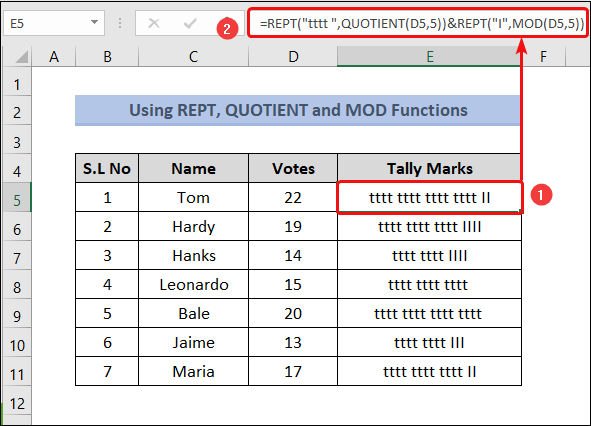
نوٽ: ٽائپ ڪرڻ وقت tttt ، پڪ ڪريو ته آخري t جي آخر ۾ خالي جاءِ ڏيو. ٻي صورت ۾، سڀ t E5:E11 سيلز ۾ گڏ رهندا.
- پوء، چونڊيو E5:E11 سيل رينج ڪريو ۽ فونٽ کي تبديل ڪريو Century Gothic .
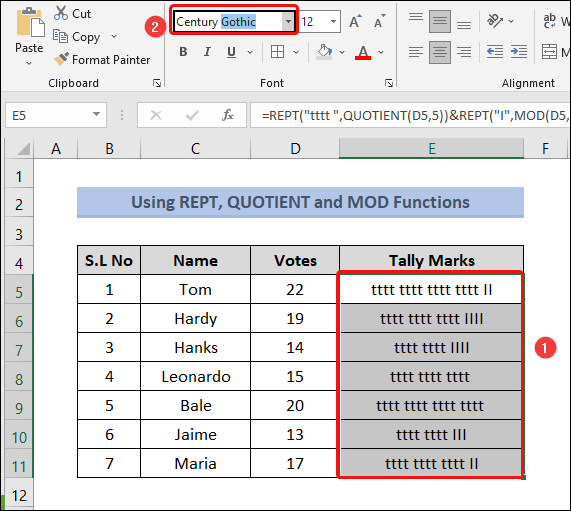
- فوري طور، توھان پنھنجي آئوٽ پٽ کي صحيح شڪل ۾ ڏسي سگھو ٿا.
23>
0> وڌيڪ پڙهو: ايڪسل ۾ ڪالمن کي ڪيئن ٽلي ڪجي (تڪڙي قدمن سان) 0> ملندڙ پڙهڻ- Export Tally ڊيٽا ايڪسل ۾ (جلدي قدمن سان)
- ڪيئن ٺاھيو Tally GST انوائس فارميٽ Excel ۾ (آسان قدمن سان)
- Tally Sales Invoice Format in Excel (ڊائون لوڊ مفت ٽيمپليٽ)
- Tally VAT انوائس فارميٽ ڪيئن ٺاهيو Excel ۾ (آسان قدمن سان)
- سل ۾ ٽيلي بل فارميٽ (7 آسان قدمن سان ٺاهيو)
3. بار چارٽ مان ٽيلي مارڪ ٺاهڻ
مائڪروسافٽ ايڪسل ۾ ڪو به ڊفالٽ فنڪشن يا چارٽ نه آهي ٽيلي مارڪ ٺاهڻ لاءِ. پر اسان اهو ڪري سگهون ٿا هڪ جي مدد سان بار چارٽ . هن طريقي کي استعمال ڪرڻ لاءِ، اسان جي ڪم جي قدمن تي احتياط سان عمل ڪريو.
Steps:
- سڀ کان پهريان، ڀريو گروپ ڪالم. ان لاءِ، سيل منتخب ڪريو E8 ، ھيٺ ڏنل فارمولا ٽائيپ ڪريو، ۽ ENTER کي دٻايو.
=FLOOR.MATH(D8,5) 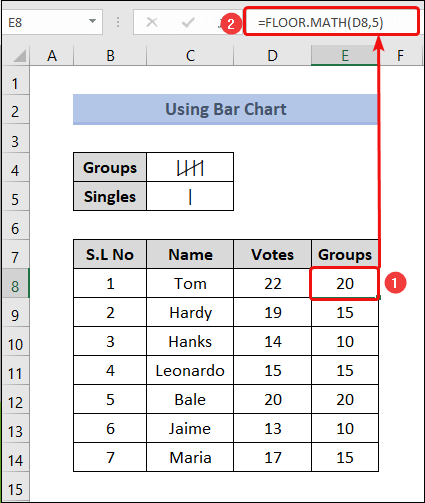
=MOD(D8,5) 25>
- پوءِ سيل منتخب ڪريو E8:F14 ۽ وڃو Insert ٽئب، چونڊيو Insert Column or Bar Chart > 2-D Stacked Bar .
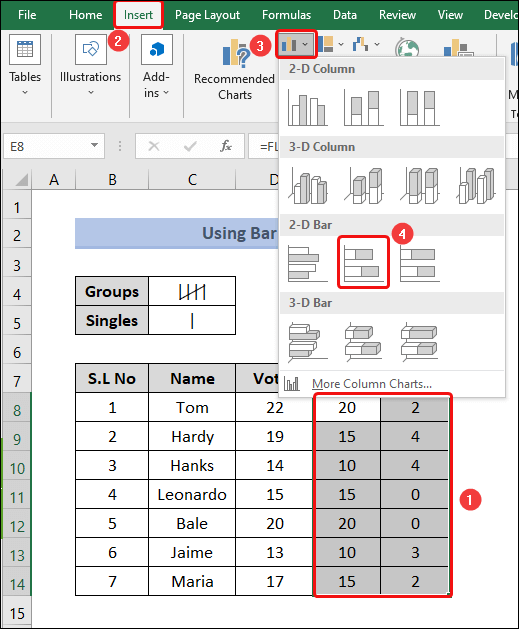
- فوري طور تي، اسان جي سامهون هڪ افقي بار چارٽ ظاهر ٿئي ٿو.
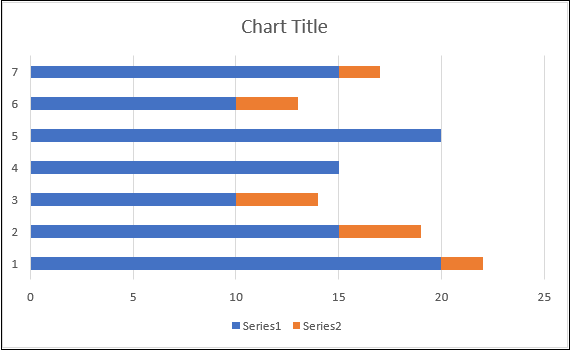
- پوءِ، y-axis تي صحيح ڪلڪ ڪريو ۽ اختيارن مان Format Axis چونڊيو.
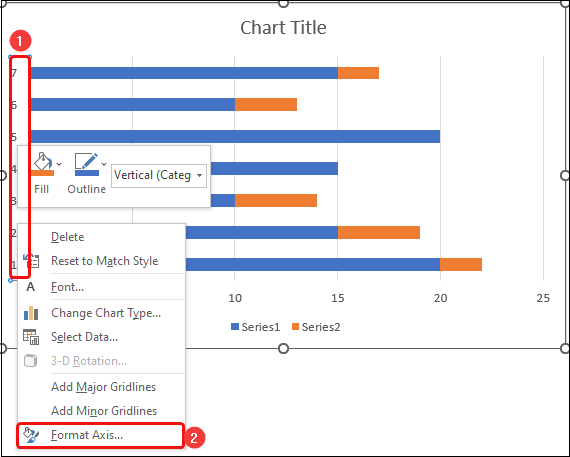
- فارميٽ Axis مينيو ۾، چيڪ ڪريو Categories in reverse order .
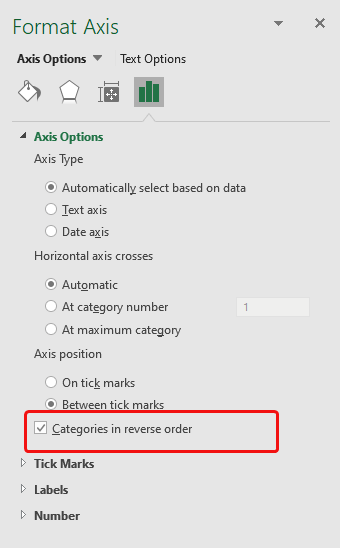
ھن عمل کان پوءِ توھان جو y-axis عمودي طور تي فلپ ڪيو ويندو.
- ھاڻي، ڊيٽا سيريز فارميٽ کي کولڻ لاءِ ڪنھن به بار تي ڊبل ڪلڪ ڪريو. ٻن بارن جي وچ ۾ خال کي ختم ڪرڻ لاءِ Gap Width 0% تائين گھٽايو.
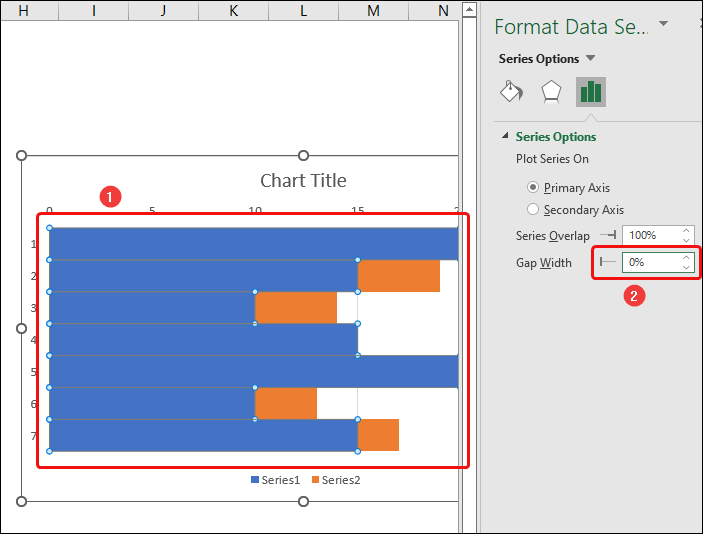
- پوءِ، غير ضروري بصري عنصرن کي حذف ڪريو جھڙوڪ چارٽ جو عنوان ، ليجنڊ ، ۽ محور گراف واري علائقي کي صاف ڪرڻ لاءِ.
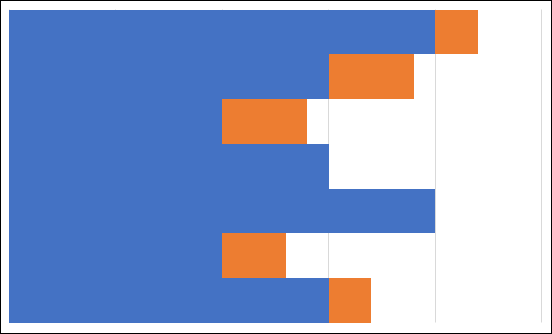
- اڳيون، پنهنجي ڪلپ بورڊ ۾ سيل C4 کي نقل ڪريو ۽ فارميٽ ڊيٽا سيريز مينيو کي ٻيهر کولڻ لاءِ گراف ۾ ڪنهن به نيري بار تي ڊبل ڪلڪ ڪريو.
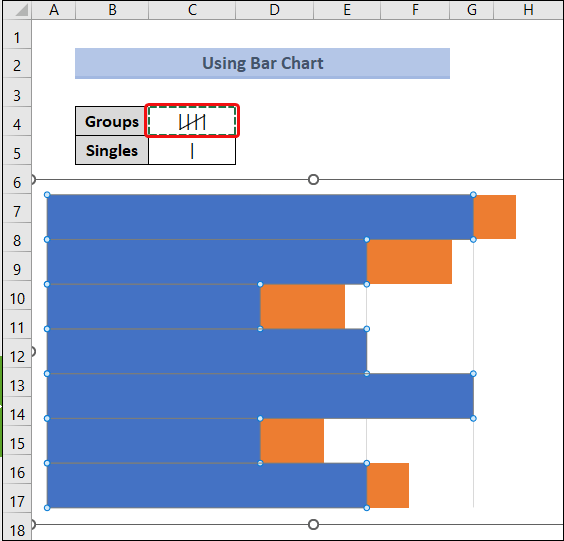
- في الحال، فارميٽ ڊيٽا سيريز آپشن مان، چونڊيو Fill and Line > Fill > Picture to texture fill > Clipboard > Stack and Scale with . ۽ يونٽ/تصوير جي دٻي ۾ 5 ھيٺ رکو.
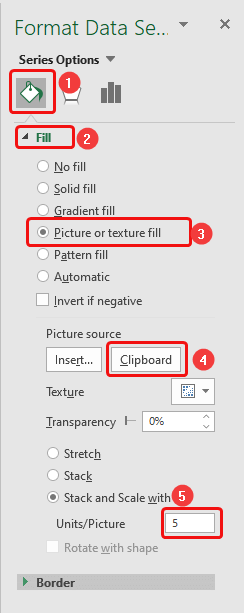
- مثال طور، اسان جو چارٽ ائين نظر ايندواهو.
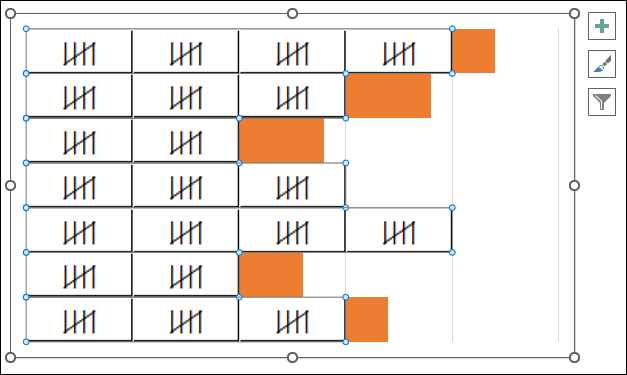
- پوء، سيل منتخب ڪريو C5 ، نارنگي رنگ واري بار تي ڊبل ڪلڪ ڪريو، ۽ ائين ڪريو جيئن پوئين قدم.
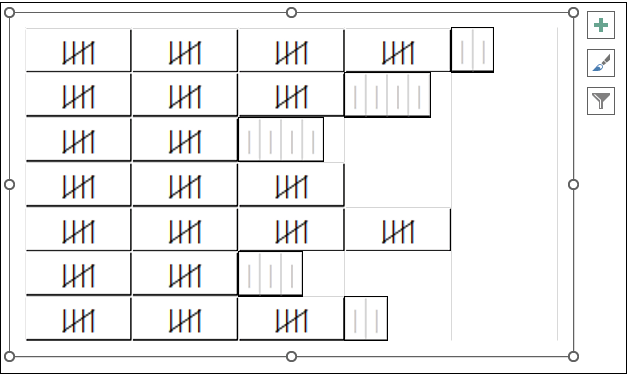
- آخرڪار، اسان جي ٽيبل جي مطابق چارٽ کي مناسب طور تي ماپ ڪريو ۽ ان کي صحيح طور تي اسان جي ٽيبل جي ڀرسان رکو.
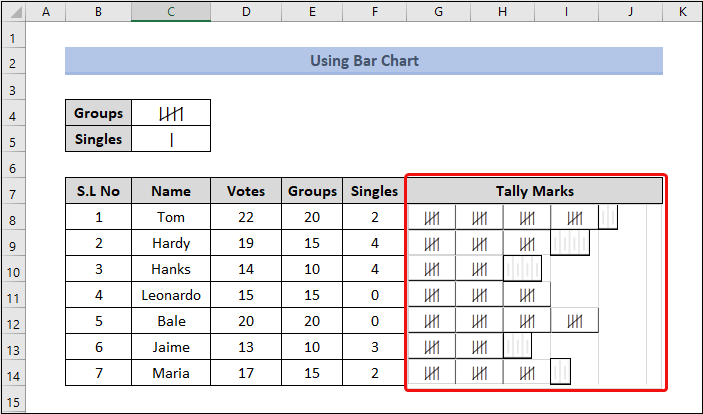
وڌيڪ پڙهو: ڪسيل ۾ ٽيلي چارٽ ڪيئن ٺاهيو (3 آسان طريقا)
4. لاڳو ڪرڻ VBA ڪوڊ ٽولي مارڪس ٺاهڻ لاءِ Excel ۾
VBA ڪوڊ لاڳو ڪرڻ هميشه هڪ شاندار متبادل آهي. ائين ڪرڻ لاءِ، جيئن اسان ھيٺ ڪيو آھي تيئن عمل ڪريو.
Steps:
- Sheet name تي ساڄي ڪلڪ ڪريو ۽ منتخب ڪريو ڏسو ڪوڊ .
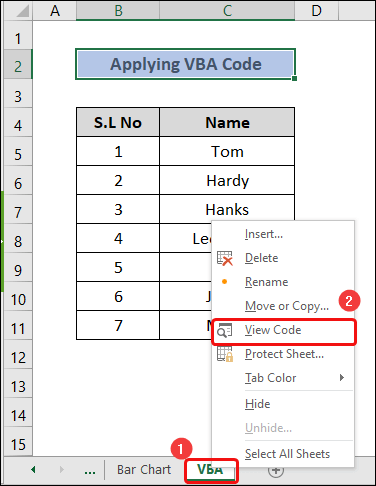
- فوري طور تي، Microsoft Visual Basic for Applications ونڊو کلي ٿو. مان ٽگل فولڊر ، تي صحيح ڪلڪ ڪريو Sheet5 (VBA) > منتخب ڪريو Insert > Module .
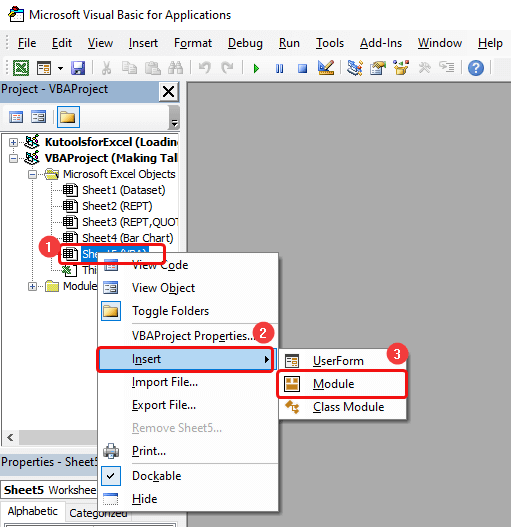
- اهو هڪ ڪوڊ ماڊل کوليندو آهي، جتي هيٺ ڏنل ڪوڊ پيسٽ ڪريو ھيٺ ڪريو ۽ رن بٽڻ تي ڪلڪ ڪريو يا F5 کي دٻايو.
7994
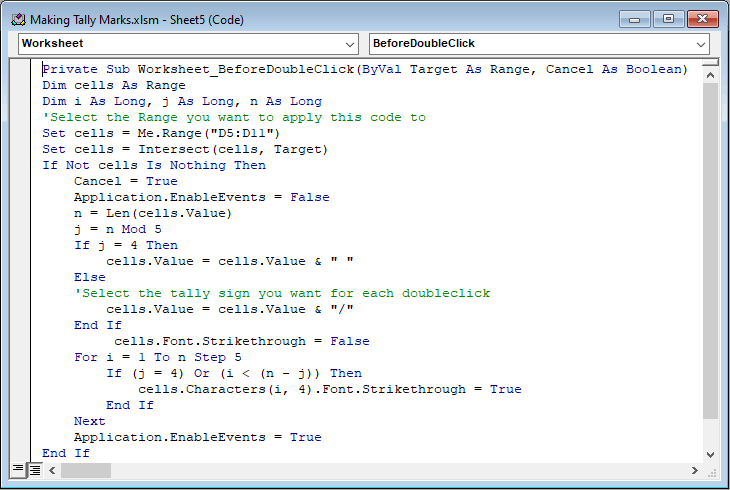
- ھاڻي ڪوڊ ماڊل کي بند ڪريو ۽ ورڪ شيٽ ڏانھن واپس وڃو. توهان کي اهو ڏسي حيرت ٿيندي، ڪالم D ۾ ڪنهن به سيل تي ڊبل ڪلڪ ڪرڻ سان سيل ۾ ٽيلي نشان لڳندو.
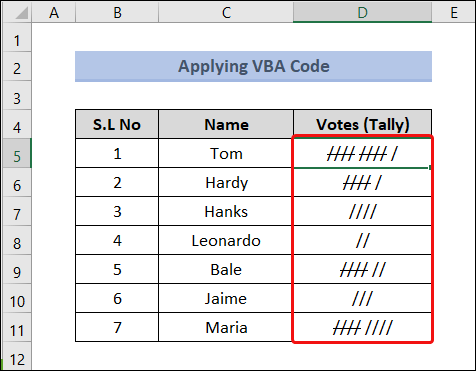
=LEN(D5) <0 هتي، اسان استعمال ڪيو آهي LEN فنڪشن لاءِسيل جي ڪردار جي ڊيگهه کي ڳڻڻ D5 . 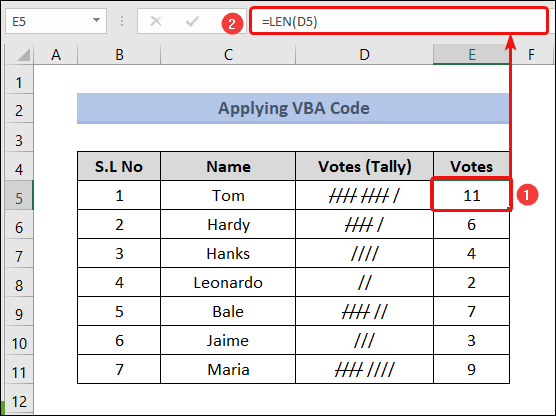
وڌيڪ پڙهو: Excel ۾ ٽيلي شيٽ ڪيئن ٺاهيو ( 3 تڪڙا طريقا)
نتيجو
هن آرٽيڪل ۾، اسان ايڪسل ۾ ٽيلي مارڪ ٺاهڻ جا مختلف طريقا ڏيکارڻ جي ڪوشش ڪئي. هن مضمون پڙهڻ لاء توهان جي مهرباني، اسان کي اميد آهي ته هي مددگار هو. جيڪڏهن توهان وٽ ڪي سوال يا تجويزون آهن، مهرباني ڪري اسان کي ٻڌايو ته تبصري سيڪشن ۾. مهرباني ڪري دورو ڪريو اسان جي ويب سائيٽ Exceldemy وڌيڪ ڳولڻ لاءِ.

